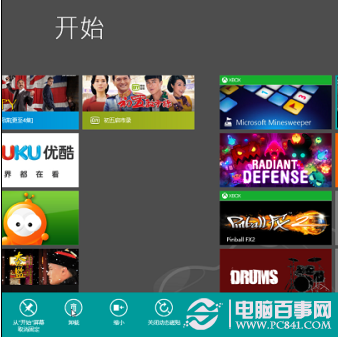不得不說,Windows 8推出之後所帶來的實際市場反響相比當年Win7的發布小了不少,一方面是Win7設計的成熟度已然頗高,相比XP升級Win7的驚艷,升級WiN8至少並沒有在視覺上帶來不可想象的突破。
但是,作為選擇嘗鮮的先驅份子安裝了Win8,那麼就不能不去了解Windows 8所蘊藏的新功能和使用上的小技巧,這對於高效的運行Win8完成工作有著相當實際的意義。今天小編就為大家帶來10個讓你高效率工作的win8技巧教程。
1.關於開始菜單
Win8發布至今,大家最多的吐槽幾乎集中於與Win7截然不同的Metro開始界面,其實我們大可不必如此。因為微軟在開發Win8的時候也考慮到了Win7用戶過渡Win8是否能夠適應,表面上完全將開始菜單替換為Metro界面,其實在傳統開始菜單位置的變化還是照顧了許多很依賴開始菜單的老用戶的。
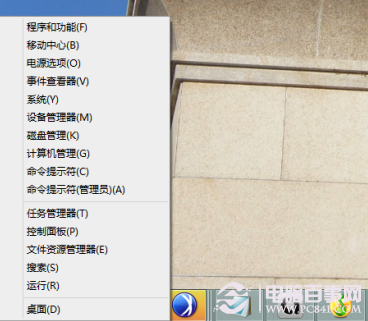
一方面,用戶直接點擊鍵盤或設備提供的Win鍵就可以直接彈出Metro開始菜單,這一設計與Win7完全相同。
另一方面,用戶將鼠標移動到桌面左下角的時候會彈出隱藏的Metro預覽窗,點擊便可進入Metro開始界面,如此作為快捷Win鍵的鼠標操作替代方案。
以上兩個方法都是Win8用戶比較孰知的,而如若用戶想要實現諸如Win7開始菜單般較為復雜的功能,可以在彈出開始預覽窗之後右鍵單擊從而彈出隱藏的開始菜單功能菜單,如此一來就可以方便的實現傳統開始界面的大部分功能。
用慣了Win7,對於程序的卸載用戶都是選擇進入控制面板的程序管理來卸載相關軟件的,然而在Win8中你可以嘗試在Metro界面下就方便的卸載不需要的程序,與傳統方法相比,在Metro界面下卸載軟件不但支持普通.exe程序而且支持應用商店下載安裝的磁貼版軟件。(不過此方法的缺點是傳統.exe軟件卸載依然會彈回到控制面版的程序管理裡)
2.快速搜索
更加多樣復雜的功能集成到Win8中,這使得用戶在搜索需要的內容的時候變得很困惑,我如何能夠快速的找到我所需要的東西呢?其實Win8的搜索功能還是相當強大的。
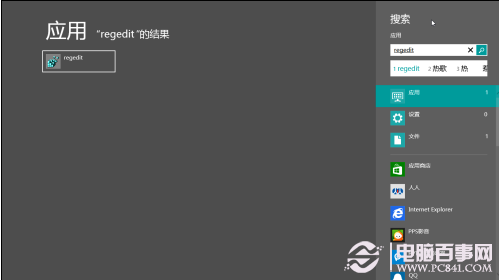
用戶可以在搜索框中直接輸入要查找的內容來尋找需要的東西,而不用顧忌分類,如圖所示,筆者在搜索框中輸入“regedit”就找到了注冊表編輯器。如果用戶想要較為精確的查找,用戶還可以通過Win+W、Win+F以及Win+Q來分別實現在“設置”分類、“文件”分類和“應用”分類中的精確查找。
3.輸入法切換
可能在Win7中,你已經習慣與按下Ctrl+Shift來切換輸入法,然而在使用了Win8之後,你就會發現一個更為有效的輸入法切換技巧,就是“Win+空格”,在使用“Win+空格”之後你會發現切換輸入法變得更簡單而有序了。
4.更強大的任務管理器

相比Win7,Win8的自帶任務管理器顯得強大了許多,不但提供給用戶監視的內容更加豐富,而且還支持用戶每個項目逐一檢查,實用性非常高。雙擊曲線圖還可以變為簡化的曲線監視模式,相信有了系統自帶的任務管理器,你幾乎就不用考慮安裝任何第三方管理器了。
5.多任務間的切換
在多任務的切換功能上與Win7一樣,WiN8為用戶提供了兩種切換方法,一種是以“Alt+Tab”實現多任務的切換(也包括Metro應用任務),另一種是用“Win+Tab”實現的桌面與Metro界面和磁貼應用間的切換。與Win7“Win+Tab”功能的不同也體現在這個方面。
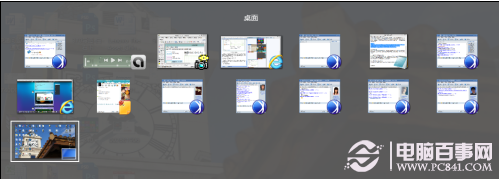
6.下拉關閉程序
剛剛上手Win8的用戶一定會因為如何快速的關閉程序而絞盡腦汁,其實關閉程序一切都可以來的那麼簡單,如果你的筆電產品支持觸控,那麼只需用手指輕觸程序上沿兒下拉可以關閉當前顯示的程序。如果你的筆電產品沒有觸控功能也可以通過鼠標模仿這個動作來快速的關閉程序。當然在Win7上的“土辦法”“Alt+F4”也是可以用的。

7.多屏顯示
由於軟件間的焦點兼容問題,分屏顯示後的某些界面下鼠標一點擊分屏狀態就會解體,所以這個功能的實用性多少還是打了相當大的這扣的。不過對於不需要點擊只需浏覽操作的用戶來說,同時觀察兩個窗口還是有一定便利性的。

8.Win8 Metro快捷鍵
雖然Windows Metro用戶界面主要是針對觸摸屏設計的,但是它支持大多數的舊Windows快捷鍵,對於用戶來說這是十分便利的。
Win + C :顯示Charms,如設置、設備、共享和搜索等選項
Win + D:啟動桌面
Win + E:啟動資源管理器
Win + F:打開搜索
Win + I:打開設置
Win + P:將您的顯示器切換到第二顯示器或投影儀
Win + R:打開運行框
Win + U:打開輕松訪問中心
Win + W:搜索您的系統設置
Win + Z:當打開一個全屏Metro應用程序時,顯示右擊上下文菜單
Win + :放大
Win —:縮小
9.圖片密碼
全新的Win8為用戶提供了傳統的文字密碼來保護用戶的數據安全之外,還針對觸控用戶提供了圖片密碼的功能,用戶可以自定義一張圖片為密碼載體,用戶在圖片特定位置畫上圓圈或線段來完成設定密碼,每次登陸的時候用戶無需輸入文字,只需用手指輕劃便可成功登陸。該功能對於那些擁有觸控筆電以及平板的用戶來說意義比較大,對於傳統用戶來實用性差了一些。
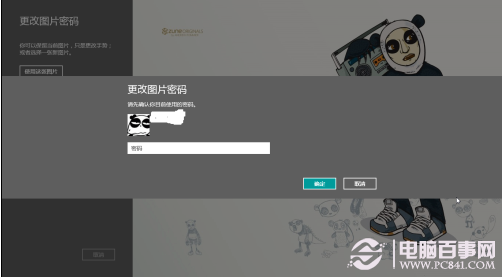
10.程序卸載
用慣了Win7,對於程序的卸載用戶都是選擇進入控制面板的程序管理來卸載相關軟件的,然而在Win8中你可以嘗試在Metro界面下就方便的卸載不需要的程序,與傳統方法相比,在Metro界面下卸載軟件不但支持普通.exe程序而且支持應用商店下載安裝的磁貼版軟件。(不過此方法的缺點是傳統.exe軟件卸載依然會彈回到控制面版的程序管理裡)。